Как исправить ошибки d3dx9_42.dll в Windows 10, 8.1 и Windows 7
Прежде всего, я настоятельно не рекомендую скачивать этот файл в виде отдельной библиотеки DLL с сайтов для загрузки таких файлов, пробовать копировать его в C:WindowsSystem32 и C:WindowsSysWOW64, а затем регистрировать в системе: с большой вероятностью это не исправит проблему.
Добавить в заметки чтобы посмотреть позже?
Попытка регистрации сообщит о том, что d3dx9_42.dll загружен, но точка входа DllRegisterServer не найдена (потому что он не предназначен для такого метода ), а в случае если вместо оригинального файла вы загрузили не настоящую DLL, просто с таким же именем (что тоже бывает на таких сайтах), при запуске игры вы увидите сообщение: d3dx9_42.dll либо не предназначен для выполнения под управлением Windows или содержит ошибку.
Правильный путь — узнать, частью чего является файл d3dx9_42.dll и установить эти компоненты. Ответом здесь будет: d3dx9_42.dll — составная часть библиотек DirectX и именно они требуется
Важно: я понимаю, что у вас уже установлен DirectX, возможно, в случае , даже последней доступной версии. Но это не означает, что должен быть и этот файл — по умолчанию в системе присутствуют не все DLL, входящие в состав DirectX разных версий, но мы можем их установить
Как скачать и установить недостающие DLL DirectX, включая отсутствующий файл и установить их для Windows x64 (64-бит) и x86 (32-бит):
- Зайдите на официальную страницу с веб-установщиком библиотек DirectX на сайте Майкрософт: https://www.microsoft.com/ru-ru/download/details.aspx?id=35
- Загрузите файл веб-установщика dxwebsetup.exe и запустите его.
- В течение некоторого времени веб-установщик проверит, каких файлов DLL не хватает на компьютере и сообщит об их размере.
- Останется согласиться с загрузкой, все файлы будут автоматически скачаны и установлены.
В результате, рассматриваемые нами файл будет помещен в папки C:WindowsSystem32 и C:WindowsSysWOW64, должным образом зарегистрирован в системе, а ошибки «Не удается продолжить выполнение кода, поскольку система не обнаружила d3dx9_42.dll» и «Запуск программы невозможен, так как на компьютере отсутствует d3dx9_42.dll» при запуске игр и программ будут исправлены.
Внимание: в случае если вы каким-либо образом блокировали доступ к серверам Майкрософт (что часто делают пользователи , отказываясь от обновлений и телеметрии), есть вероятность того, что и установщик DirectX не сможет получить доступ к нужным файлам на сервере, но решение есть. В этом случае вы можете скачать официальный комплект библиотек DirectX со страницы https://www.microsoft.com/en-us/download/details.aspx?id=8109 — этот установщик не будет требовать подключения к Интернету для работы и в нем содержится последняя версия d3dx9_42.dll для x64 и x86 систем, а также другие библиотеки DLL, которые с большой вероятностью потребуются для работы запускаемой вами игры
В этом случае вы можете скачать официальный комплект библиотек DirectX со страницы https://www.microsoft.com/en-us/download/details.aspx?id=8109 — этот установщик не будет требовать подключения к Интернету для работы и в нем содержится последняя версия d3dx9_42.dll для x64 и x86 систем, а также другие библиотеки DLL, которые с большой вероятностью потребуются для работы запускаемой вами игры.
Видео инструкция
Надеюсь, приведенные шаги сработали для вашей ситуации, а ошибка больше не появляется.
А вдруг и это :
На компьютере отсутствует d3dx9 34 dll как исправить ошибку (скачать бесплатно для Windows 7 8 10)
В случае, если пользователь видит на своем экране компьютера Виндовс ошибку d3dx9_34.dll не найден или d3dx9_34.dll was not found – это означает, что возникли проблемы в работе пакета DirectX. Что же такое DirectX? Он является набором библиотек, имеющих связь с произведением видео и звуков, потому данный пакет распространен в процессе написания игр для домашних компьютеров. Многие игры, устанавливаясь, производят замену системных файлов, как раз библиотек DirectX, на свои, прописанные разработчиками. В некоторых случаях этот процесс может обратиться проблемой, ибо файл может быть поврежденным или попросту не подходить под версию. Как устранить данную проблему? Далее, мы детальнее рассмотрим процедуру исключения проблем с DirectX.
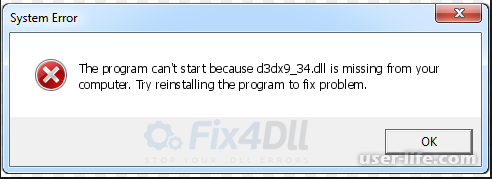
Наиболее легкое и комфортное устранение проблем, представляемое игроманам – процедура загрузки с интернета d3dx9.dll и d3dx9_34.dll, по отдельности и затем уже произвести установку в ОС. Не стоит спешить с данной операцией. Скачивание вышеперечисленных 2х файлов используется только в том случае, если другие вариации решения задачи не помогут. Начнем с лучшего варианта устранения неполадки:
Метод №1. Процесс переустановки ДиректХ
Произвести процедуру переустановки пакета DirectX, изготовленный компанией Майкрософт – это наиболее удобное решение ошибки, извещающей об отсутствии d3dx9.dll или другой версии, по типу d3dx9_34.dll. Первым преимуществом метода является безопасность. Скачивание DirectX следует произвести прямо с официальной странички в интернете компании Майкрософт, обеспечивая себе защиту от виров или вредоносных программ, с чем не может сравниться способ скачивания по отдельности файла dll. Минусом скачивания отдельных файлов также является возможность создания дополнительных проблем с библиотекой DirectX, после установки отдельных d3dx9.dll и d3dx9_34.dll файлов. После этого начинается проблемы с такими файлами, как: d3dx9_40.dll и d3dx9_41.dll, d3dx9_42.dll., возникшие вследствие конфликтов версии. Используя способ переустановки всего пакета DirectX, эта проблема не будет наблюдаться.
Для того, чтобы произвести переустановку DirectX, нужно воспользоваться веб-инсталлятором, который находится по этому адресу: https://www.microsoft.com/ru-ru/download/confirmation.aspx? >Производим скачивание инсталлятора, а затем запуск его

Строго действуем по инструкциям установщика, когда установка завершиться, перезагружаем наш компьютер.
При отсутствии реакции, когда наши действия не помогли решить неполадку, извещающую об отсутстви d3dx9_34.dll, необходимо воспользоваться специальной программой, созданной для загрузки игровых приложений, имеющей название DirectX End-User Runtimes. Для этого необходимо скачать и запустить ее.

Далее необходимо согласиться с лицензионным предложением, которое предлагает установщик, затем выбрать место на диске, где будет распакован пакет посредством нажатия кнопки «Browse».
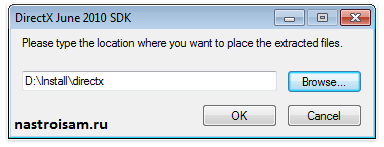
Затем, после произведения процедуры по копированию необходимо отправится в папку, указанную для распаковки директХ, произвести открытие файла DXSETUP.exe, если он не запустился сам. Для этого нажимаем на него посредством правой кнопки мыши и затем клацаем на «Запуск от имени Администратора». Потом просто следуем инструкции и устанавливаем DirectX. После произведения установки следует выполнить перезагрузку компьютера, если она не произошла сама.
Важно знать! Посредством использования установки DirectX, кроме вышеуказанных ошибок, может произойти исправления любых других компонентов библиотеки DirectX, связанных с запуском программ или игр, которые скачанные с торрентов или нелицензионных версий. Метод №2. Скачать библиотеку d3dx9.dll и d3dx9_34.dll
Скачать библиотеку d3dx9.dll и d3dx9_34.dll
Метод №2. Скачать библиотеку d3dx9.dll и d3dx9_34.dll
После распаковки скачанных файлов в определенной папке, нужно скопировать данные файлы и затем переместить их в папку системы по адресу C:WindowsSystem32 – в случае использования Windows 7 x32, Windows 8 x32. Если у вас установленая Windows 7 x64 – стоит скопировать файлы d3dx9.dll и d3dx9_34.dll в каталог C:WindowsSysWOW64. Далее необходимо произвести перезагрузку компьютера и затем снова проверить запуск игры.
Способ 1. Переустановка пакета DirectX
Переустановка пакета DirectX от Microsoft — это самый правильный способ исправления ошибок с файлами d3dx9.dll и d3dx9_43.dll. Во-первых, это безопасно. Пакет скачивается с официального сайта и не заражен вирусом, как это может быть со скаченной DLL-кой. Вот вторых, скачав 3dx9.dll или d3dx9_43.dll, и затем установив их в систему, у Вас могут появиться иные ошибки с другими библиотеками DirectX — как правило, с библиотеками расширения d3dx9_40.dll, d3dx9_41.dll, d3dx9_42.dll из-за возможного конфликта версий. При переустановке всего пакета — вы этого избежите. Переустановить пакет DirectX можно с помощью веб-инсталлятора, скачать который можно здесь — ссылка. Скачиваем инсталлятор и запускаем:
После переустановки пакета перезагрузите компьютер и запустите игру.
Не помогло? Пробуем установить специальную расширенную версию, которая сделана специально для запуска игр — DirectX End-User Runtimes. Скачиваем пакет и запускаем:
Соглашаемся с лицензией и на следующем шаге выбираем с помощью кнопочки «Browse…» папку, в которую всё будут распаковано:
После завершения копирования — идём в эту директорию, находим файл DXSETUP.exe, кликаем на нём правой кнопкой мыши и выбираем пункт «Запуск от имени Администратора». Ну а дальше уже легко — просто следуйте указаниям программы. По завершению её работы желательно перезагрузиться.
Примечание! С помощью переустановки DirectX, помимо ошибок с d3dx9.dll и d3dx9_43.dll, можно исправить и проблемы с другими ошибками DirectX. d3dx9_24.dll d3dx9_25.dll d3dx9_26.dll d3dx9_27.dll d3dx9_28.dll d3dx9_29.dll d3dx9_30.dll d3dx9_31.dll d3dx9_32.dll d3dx9_33.dll d3dx9_34.dll d3dx9_35.dll d3dx9_36.dll d3dx9_37.dll d3dx9_38.dll d3dx9_39.dll d3dx9_40.dll d3dx9_41.dll d3dx9_42.dll
Руководство по устранению ошибок для ошибок D3dx9_42.dll
Проблемы D3dx9_42.dll так или иначе вызваны проблемой с Microsoft DirectX.
Файл d3dx9_42 DLL является одним из многих файлов, содержащихся в коллекции программного обеспечения DirectX. Поскольку DirectX используется большинством игр для Windows и продвинутых графических программ, ошибки d3dx9_42.dll обычно отображаются только при использовании этих программ.
Есть несколько способов, которыми ошибки d3dx9_42.dll могут появляться на вашем компьютере. Вот несколько наиболее распространенных специфических:
D3dx9_42.dll не найден. Повторная установка может помочь исправить это D3dx9_42.DLL не найден Файл d3dx9_42.dll не найден Программа не может запуститься, потому что d3dx9_42.dll отсутствует на вашем компьютере. Попробуйте переустановить программу, чтобы решить эту проблему. Файл d3dx9_42.dll отсутствует
Ошибки D3dx9_42.dll появляются при запуске игры или другой программы, поэтому она может применяться к любой программе, использующей Microsoft DirectX, например, к Autodesk Maya или любой другой программе. Тем не менее, ошибки d3dx9_42 DLL чаще всего возникают при попытке играть в видеоигры.
Некоторые примеры видеоигр, которые, как известно, показывают ошибку d3dx9_42.dll, когда есть проблема с DirectX, включают «Sid Meier’s Civilization V», «ArcheAge, State of Decay», «Batman», «Властелин колец онлайн», «Need for Speed Hot Pursuit 2011», «Легенда о пиратах онлайн», «F1 2010», «Street Fighter» и «Assassin’s Creed: Brotherhood».
Любая из операционных систем Microsoft, начиная с Windows 98, может быть затронута d3dx9_42.dll и другими проблемами DirectX. Это включает в себя Windows 10, Windows 8, Windows 7, Windows Vista, Windows XP и Windows 2000.
Как исправить ошибки в D3dx9_42.dll
Не загружайте d3dx9_42.dll индивидуально с любого “сайта загрузки DLL”. Есть ряд веских причин, по которым скачивание DLL с этих сайтов никогда не было хорошей идеей.
Если вы уже загрузили файл DLL d3dx9_42 с одного из этих сайтов загрузки DLL, удалите его из любого места и продолжайте выполнять эти шаги.
-
Перезагрузите компьютер, если вы еще этого не сделали.
Ошибка d3dx9_42.dll может быть случайной, и, как и многие компьютерные проблемы, простой перезапуск может полностью ее устранить.
-
Установите последнюю версию Microsoft DirectX. Скорее всего, обновление до последней версии DirectX исправит ошибку d3dx9_42.dll, не найденную.
Microsoft часто выпускает обновления для DirectX без обновления номера версии или буквы, поэтому обязательно установите последнюю версию release , даже если ваша версия технически совпадает.
Одна и та же программа установки DirectX работает со всеми версиями Windows, включая Windows 10, 8, 7, Vista, XP и другие. Он заменит любой отсутствующий файл DirectX 11, DirectX 10 или DirectX 9.
-
Предполагая, что последняя версия DirectX от Microsoft не исправляет полученную ошибку d3dx9_42.dll, найдите программу установки DirectX на DVD-диске с вашей игрой или приложением (она может называться dxsetup или что-то в этом роде). аналогичный). Обычно, если игра или другая программа использует DirectX, разработчики программного обеспечения включают копию DirectX на установочный диск.
Иногда, хотя и не часто, версия DirectX, содержащаяся на диске, лучше подходит для программы, чем последняя доступная онлайн версия.
-
Удалите игру или программное обеспечение, а затем снова установите его. Что-то могло случиться с файлами в программе, которые работают с d3dx9_42.dll, и переустановка может помочь.
Иногда стандартный мастер удаления для некоторых программ и игр не удаляет каждую отдельную трассировку файлов программы с диска и из реестра, что может вызвать дополнительные проблемы или помешать правильному использованию DLL в дальнейшем. Попробуйте использовать бесплатную программу удаления, чтобы убедиться, что все это будет удалено.
-
Восстановите файл d3dx9_42.dll из последней версии программного пакета DirectX. Если описанные выше действия по устранению неполадок не помогли устранить ошибку d3dx9_42.dll, попробуйте извлечь файл d3dx9_42.dll отдельно из загружаемого пакета DirectX.
-
Обновите драйверы для вашей видеокарты. Хотя это не самое распространенное решение, в некоторых ситуациях обновление драйверов для видеокарты на вашем компьютере может исправить эту проблему DirectX.
Нужна дополнительная помощь?
Если вы не хотите решать эту проблему самостоятельно, см. Как исправить мой компьютер? полный список вариантов поддержки, а также помощь по всем вопросам, таким как определение затрат на ремонт, удаление ваших файлов, выбор службы ремонта и многое другое.
Как исправить ошибку “D3dx9 43 dll отсутствует”
Некорректная установка программ или игр может спровоцировать появление системных ошибок. В частности, некоторые установщики могут вносить изменения в файлы DLL, после чего они перестают правильно работать. Иногда нужные для запуска определенного приложения файлы библиотек могут отсутствовать на ПК. Рассмотрим детальнее, что делать, если вы запустили программу и увидели сообщение о том, что d3dx9 43 dll не найден.
Для чего нужна библиотека d3dx9 43 dll?
Каждая динамическая библиотека в операционной системе имеет свое предназначение. Некоторые из них отвечают за запуск программ, другие – за печать и прочие функции. Файл d3dx9 43 dll необходим для запуска ускорителя графической составляющей определенной игры или программы. Если динамическую библиотеку не удается подгрузить во время включения приложения, система показывает информацию о том, что d3dx9 43 dll отсутствует.
Первый способ – управление регистрацией библиотеки
Данный метод решения ошибки подойдет, если библиотека работала нормально до момента установки конкретной программы или игры. Скорее всего, внезапное появление окна с ошибкой свидетельствует о том, что ваша копия dll официально незарегистрированная в базе данных разработчиков Microsoft.
Чтобы провести регистрацию, следуйте указаниям:
Окно выполнения команд
Второй способ – восстановление DLL
Большинство ошибок, которые уведомляют пользователя о том, что d3dx9 43 dll отсутствует, решаются простейшим методом: удаление существующего файла и его повторное восстановление.
Все dll хранятся в папке System32 на локальном диске С. Перейдите в эту директорию и с помощью поля для поиска найдите «сломанную» библиотеку.
Удаление файла dll
Удалите найденный файл. После того зайдите в Корзину и заново восстановите dll. Выполните перезагрузку компьютера и проверьте работоспособность необходимых программ.
Третий способ – сканирование системы антивирусным ПО
Если причиной возникновения неполадки является вирус, единственный способ устранить проблему – глубокое сканирование системы и спользование специальных утилит для очистки вредоносных файлов.
Глубокая проверка ОС может занять от 1 до 3 часов. Как правило, антивирусы отлично находят «вредителей», однако, их очень сложно полностью удалить из системы. Для полной уверенности в том, что все ошибочные и вредоносные коды будут удалены, можно скачать CCleaner – утилиту для комплексной очистки системы и ускорения работы отдельных компонентов.
Четвертый способ – Обновление драйверов
Универсальный способ избавления от большинства неполадок ОС – автоматическая переустановка всех драйверов. Чтобы обновить драйверное ПО для всей системы, зайдите в диспетчер устройств. Затем нажмите правой клавишей на имени своего ПК и выберите пункт «Обновить конфигурацию»:
Обновление конфигурации оборудования
Пятый способ – Исправление реестра
Ошибка работы некоторых системных библиотек может быть следствием пустых или неверных записей в реестре Windows. Необходимо провести удаление неактуальных записей.
Использование универсальной утилиты
Если вы хотите решить возникшие в ОС ошибки максимально быстро, можно воспользоваться утилитами, которые способны быстро выполнить все указанные выше методы исправления без прямого участия пользователя.
Ускоритель компьютера – программа для повышения производительности вашего ПК и устранения всех неполадок системы.
Ускоритель компьютера: интерфейс
С помощью Ускорителя вы сможете:
Исправление ошибок реестра
Чтобы почистить реестр программой, нужно всего лишь перейти на соответствующую вкладку и запустить сканирование. Найденные ошибки можно исправить одним кликом мыши! Для профилактики проблем с системой рекомендуется проверять ПК на ошибки не реже 1 раза в месяц.
2018. Идеальный компьютер. Все права защищены.
Распространенные сообщения об ошибках в D3DX9_40.dll
Наиболее распространенные ошибки D3DX9_40.dll, которые могут возникнуть на компьютере под управлением Windows, перечислены ниже:
- “D3DX9_40.dll не найден.”
- “Файл D3DX9_40.dll отсутствует.”
- “D3DX9_40.dll нарушение прав доступа.”
- “Файл D3DX9_40.dll не удалось зарегистрировать.”
- “Файл C:\Windows\System32\\D3DX9_40.dll не найден.”
- “Не удалось запустить Drivers and Utilities For Reinstalling Dell Precision Mobile Workstation Computer Software. Отсутствует необходимый компонент: D3DX9_40.dll. Пожалуйста, установите Drivers and Utilities For Reinstalling Dell Precision Mobile Workstation Computer Software заново.”
- “Не удалось запустить данное приложение, так как не найден файл D3DX9_40.dll. Повторная установка приложения может решить эту проблему.”
d3dx9.dll и d3dx9_43.dll — скачать или переустановить DirectX?!
Если при запуске какой-либо игры у Вас появляется ошибка «d3dx9.dll не найден» или «d3dx9_43.dll was not found» — у Вас определенно проблема с пакетом DirectX . Если в двух словах, DirectX — это специальный набор библиотек, связанных с выводом видео и аудио, поэтому DirectX активно широко используется при написании компьютерных игр. Некоторые игры при установке изменяют системные файлы, в том числе и библиотеки DirectX, на собственные. К сожалению, иногда это заканчивается проблемами для пользователя — файлы могут быть повреждены или несовместимы версии. Что делать в этом случае? Давайте подробно разберемся.
Самое простейшее решение, которое приходит в голову пользователю — это скачать d3dx9.dll и d3dx9_43.dll в виде отдельных файлов установить их в систему. Не торопитесь это делать. Скачивать d3dx9.dll и d3dx9_43.dll надо только в том случае, если ничего иное не помогло, так как есть более оптимальный путь решения проблемы. С него и начну:
Файлы с расширение DLL. Для чего нужны Windows?
DLL – довольно распространенный формат специальных динамических библиотек операционной системы Windows.
Основное их предназначение, позволить различным программам использовать схожие наборы функций.
Приведу пример. Вы запускаете, какой-нибудь редактор: текстовый, графический, видеоредактор. При запуске программа подгружает ряд библиотек, отвечающих за вывод файлов на печать, сохранение, отправку и другие функции, которые можно выполнить с редактируемым файлом.
Достаточно часто, появляются проблемы с данными динамическими библиотеками, при этом система начинает ругаться на их отсутствие либо некорректную работу. Возникают данные проблемы из-за несовместимости устанавливаемых программ и содержания стандартной библиотеки.
Устранение ошибки d3dx9_43.dll
Если у вас впервые появилась эта ошибка d3dx9_43.dll, то попробуйте просто перезагрузить компьютер, ведь возможно, что произошла небольшая ошибка и операционная система не смогла найти его. Если это не помогло, то следуйте следующими шагами:
Установите самую последнюю версию DirectX по этой ссылке . С большой вероятностью после установки нового пакета система станет находить «d3dx9_43.dll». Отметим, что Майкрософт очень часто выпускает новые обновления, затрагивающие и DirectX. Если у вас был установлена библиотека «d3dx9_43.dll», но ее версия была устаревшей, то при обновлении скачанная версия DirectX станет поверх старой, исправив тем самым ошибку.
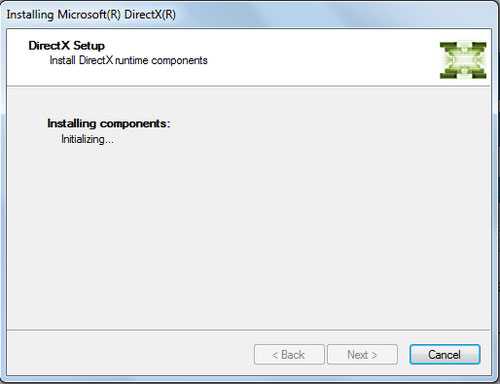
- Если установка DirectX из интернета вам не помогла, то попробуйте установить пакет непосредственно с CD или DVD носителя (конечно, если такой имеется). Такое случается нечасто, но в ряде случаев DirectX «из коробки» способен устранить ошибку d3dx9_43.dll, в отличие от скачанного пакета из интернета.
- Если ничего не помогает, то попробуйте переустановить программу или игру, предварительно обновив Direct X.
- Как вариант, можно обновить драйвера видеокарты, хотя это уж очень редко решает проблему.
- Если после вышеописанных манипуляций проблема не решается, то, скорее всего, у вас некорректно работает операционная система. Проверьте ее на вирусы, почистите от мусора, а в крайнем случае — переустановите ее. Думаю, всем стало ясно что это d3dx9_43.dll.
Устранение ошибки d3dx9 43.dll или d3dx10 путём установки и обновление компонентов DirectX
Решение негативно сложившейся ситуации лежит на поверхности, получается, если проблема в отсутствующих компонентах DLL библиотек DirectX, то нужно всего на всего эти библиотеки, d3dx9 dll установить или переустановить, или обновить, всё зависит от того, кому что больше подходит.
Установка и обновление компонентов DirectX
Веб-установщик Direct X
На появившейся странице официального сайта Microsoft нажимаем на красную кнопку .
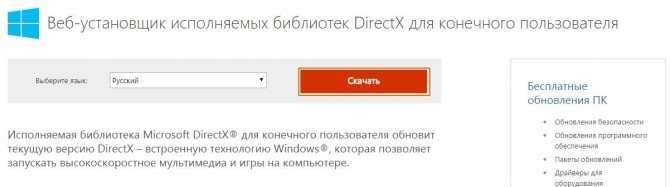
В новом окне, Microsoft предлагает нам возможность скачать и приобрести другие их продукты, но нам они сейчас не нужны и поэтому ищем, справа внизу синюю кнопку и теперь нажимаем на неё.
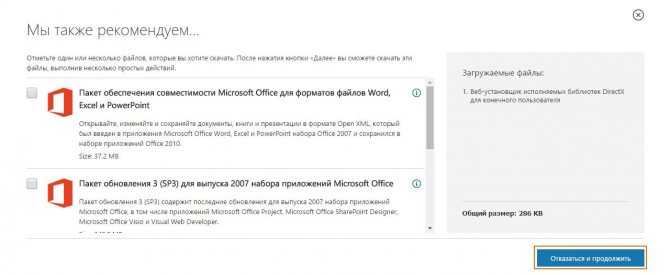
В правой части окна браузера должно появиться предупреждение, которое мы благополучно игнорируем и жмём .
Там же где и предупреждение появился загруженный файл, теперь выбирать нужно именно его, в разных браузерах данный момент может немного отличаться.
В появившемся окне предупреждения Windows жмём кнопку .
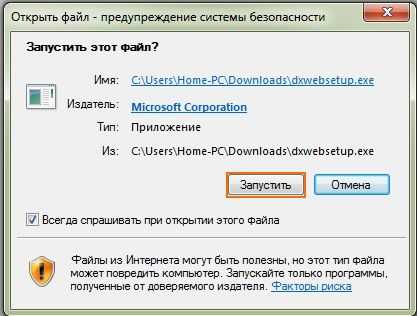
После запуска появляется окно веб установщика DirectX, где нужно принять условия соглашения нажать на кнопку .
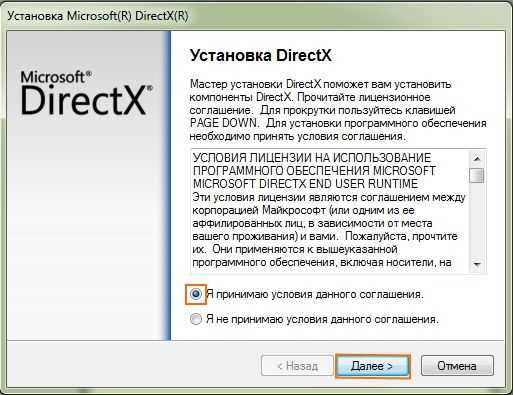
И снова реклама от Microsoft с предложением установить панель Bing, которая не очень нужна на данном этапе установки, поэтому нужно снять флажок и нажать .
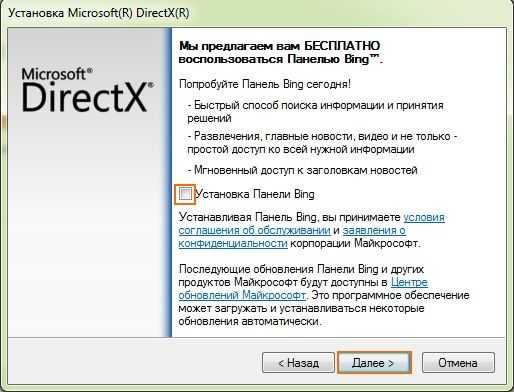
Дальше в автоматическом режиме веб установщик инициализирует уже имеющиеся на компьютере файлы d3dx9.dll и установит отсутствующие или же обновит устаревшие файлы DirectX.

Теперь программа, скорее всего именно игра, ну просто обязана запуститься, но если вдруг компоненты d3dx9.dll потребовались на другом компьютере, на котором отсутствует подключение к интернету, то лучшим вариантом будет скачать заранее дистрибутивный пакет DirectX, для последующей его установки, ссылка на который находится ниже:
Ссылка для скачивания дистрибутивного пакета DirectX
- Назад
- Вперёд
Комментарии
+4 Татьяна 12.09.2015 13:38 Спасибо огромное за помощь! После переустановки винды на компе, не стала загружаться игра WOT. Выдавалась такая ошибка.Сын расстроился …но просмотрев с десяток сайтов, я все же нашла тот, который очень доступно-пошагово-рисуночно все объяснил.Установила все как написано и наконец то все пошло как надо. . Сын счастлив, я «герой», вы молодцы! СПАСИБО сто раз!
Ответить Ответить с цитатой Цитировать
0 Иван 12.12.2015 11:13
И где эта красная кнопка по этой ссылке предлагают обновить виндовс?
Ответить Ответить с цитатой Цитировать
+1 ProComputer 25.12.2015 11:17
Иван, спасибо за Ваш комментарий. Ссылка обновлена, теперь DirectX 9.0c End-User Runtime стал снова доступен.
Ответить Ответить с цитатой Цитировать
+1 Юрий 23.03.2016 21:03
Ура получилось
Ответить Ответить с цитатой Цитировать
Обновить список комментариев

![Как исправить ошибки «не найден d3dx9_34.dll» [решено]](http://nephros-crimea.ru/wp-content/uploads/9/8/c/98c32f72119c0fcf69b2dcd8ec259aa7.png)
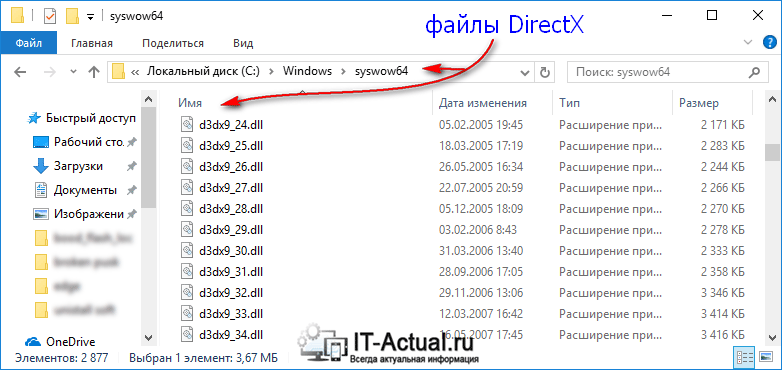











![Как исправить ошибки «не найден d3dx9_34.dll» [решено]](http://nephros-crimea.ru/wp-content/uploads/5/a/a/5aa80b9493b3bc348071791b7066c3a9.jpeg)














